Fișierele de sistem corupte pot fi responsabile pentru această eroare
- SharePoint este o platformă web concepută pentru a gestiona conținutul sistemului pentru organizații.
- Puteți întâlni această eroare atunci când deschideți fișiere din Sharepoint din cauza problemelor de permisiune.
- Rezolvați problema creând o locație de rețea folosind Editorul Registrului.

XINSTALAȚI FÂND CLIC PE DESCARCARE FIȘIER
Acest software va repara erorile comune ale computerului, vă va proteja de pierderea fișierelor, malware, defecțiuni hardware și vă va optimiza computerul pentru performanță maximă. Remediați problemele PC-ului și eliminați virușii acum în 3 pași simpli:
- Descărcați Instrumentul de reparare PC Restoro care vine cu tehnologii brevetate (brevet disponibil Aici).
- Clic Incepe scanarea pentru a găsi probleme Windows care ar putea cauza probleme PC-ului.
- Clic Repara tot pentru a remedia problemele care afectează securitatea și performanța computerului.
- Restoro a fost descărcat de 0 cititorii luna aceasta.
Unii dintre cititorii noștri raportează că au întâlnit un Eroare necunoscută la încercarea de a bloca un fișier când deschideți un fișier în Excel din SharePoint. Prin urmare, vom examina modalități de a remedia această problemă în acest ghid.
Alternativ, puteți citi ghidul nostru despre cum să remediați documentele SharePoint care nu se vor deschide in aplicatie.
Ce cauzează o eroare necunoscută în încercarea de a bloca fișierul?
The Eroare necunoscută la încercarea de a bloca un fișier poate apărea din diferite motive. Prin urmare, motivul de mai jos este factorii specifici care cauzează această eroare.
- Fișier în uz – Sistemul stochează datele brute sau prelucrate într-o structură ierarhică de directoare. Prin urmare, puteți întâlni eroarea care nu se poate bloca dacă fișierul este deja în uz.
- Fișier corupt – Cel fișierul de sistem poate deveni corupt sau deteriorate din cauza rezultatelor diferiților factori, cum ar fi programe malware, erori, întreruperi de curent sau erori umane. Poate cauza funcționarea defectuoasă a fișierului SharePoint atunci când este deschis, apărând mesaje de eroare, cum ar fi eroare necunoscută la încercarea de a bloca fișierul.
- Problemă cu permisiunea – Permisiunile asigură că numai utilizatorii autorizați pot accesa și modifica resursele sistemului. Prin urmare, puteți întâmpina dificultăți la deschiderea fișierelor dacă nu aveți permisiunea de a accesa fișierul pe un sistem.
- Probleme de rețea – Congestia rețelei poate provoca o eroare dacă accesați un fișier prin internet.
Cauzele de mai sus variază în funcție de circumstanțe. Cu toate acestea, vom discuta pașii pentru a rezolva eroarea și a deschide fișierele.
Cum pot remedia o eroare necunoscută în încercarea de a bloca fișierul?
Încercați următoarele verificări preliminare pentru a remedia eroarea de blocare a fișierelor:
- Închide aplicații de fundal rulează pe computerul tău.
- Scanați-vă dispozitivul cu antivirus.
- Reporniți dispozitivul în modul sigur și verificați dacă eroarea este rezolvată.
Ar trebui să continuați cu pașii avansați de mai jos dacă eroarea persistă.
1. Creați o locație de rețea prin Registry Editor
- apasă pe Windows butonul, tastați regedit, și apăsați introduce pentru a deschide Editorul Registrului.
- Apasă pe da butonul de pe UAC, copiați și inserați această adresă în bara de directoare și apăsați introduce:
HKEY_LOCAL_MACHINE\SYSTEM\CurrentControlSet\Services\WebClient\Parameters - Faceți clic dreapta pe meniul din dreapta și selectați nou. Redenumiți noua valoare la AuthForwardServerList și apăsați introduce.

- Faceți clic dreapta pe AuthForwardServerList valoare și faceți clic pe modifica.

- Introduceți URL-ul site-ului dvs în Date valorice caseta și faceți clic pe Bine buton.
- Închideți Editorul de registru Windows și reporniți Serviciul Webclient.
Editorul de registry creează o locație de rețea pentru depanarea rețelei SharePoint. Citește despre cum să remediați un registru corupt pe Windows.
2. Ștergeți memoria cache a browserului și cookie-urile
- Lansați browser aplicația pe dispozitivul dvs. Faceți clic pe trei puncteîn partea dreaptă sus, selectați Mai multe unelte, și faceți clic pe Sterge istoricul de navigare.

- Selectați Tot timpul de la Interval de timp în partea de sus, bifați casetele de lângă Cookie-uri și alte date ale site-ului, si Imagini și fișiere stocate în cache opțiune. Apoi faceți clic pe Curăță acum.
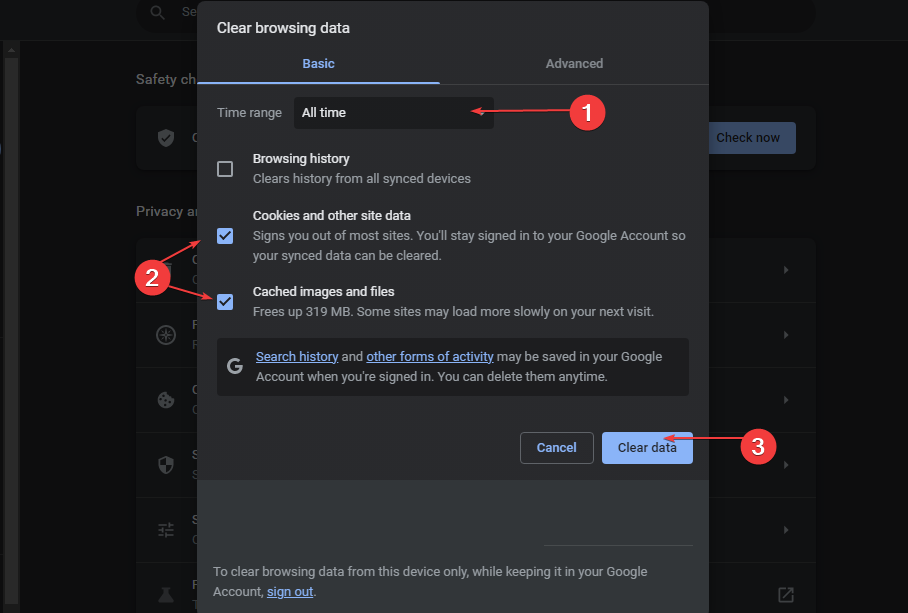
Ștergerea memoriei cache a browserului și a cookie-urilor va elimina toate datele pre-store și va reîmprospăta site-ul web. Consultați ghidul nostru despre cum să ștergeți memoria cache a computerului în Windows 11.
- Cum să activați ecranul verde pe Teams
- Cum să integrezi ChatGPT cu Word [Cele mai rapide moduri]
- Google Nearby Share: cum să mutați fișierele fără efort
3. Adăugați SharePoint ca excepție în setările paravanului de protecție
- Faceți clic stânga pe start butonul, tastați firewall, și deschis Windows Defender Firewall.
- Mergi la Permiteți o aplicație sau o funcție prin Windows Defender Firewall.

- Derulați în jos și selectați SharePoint din lista de aplicații.
- Bifați casetele pentru ambele Privat și Public. Clic Bine pentru a salva modificările și a reporni computerul.

Permiterea SharePoint ca excepție în Windows Firewall împiedică paravanul de protecție să verifice sau să-și blocheze procesele.
În plus, citiți ghidul nostru cum să remediați aceste fișiere care nu pot fi deschise mesaje de eroare. De asemenea, nu ezitați să verificați cum să deschideți SharePoint în File Explorer.
Dacă aveți întrebări sau sugestii suplimentare, vă rugăm să le trimiteți în secțiunea de comentarii.
Mai aveți probleme? Remediați-le cu acest instrument:
SPONSORIZAT
Dacă sfaturile de mai sus nu v-au rezolvat problema, este posibil ca computerul să întâmpine probleme mai profunde cu Windows. Iti recomandam descărcarea acestui instrument de reparare a PC-ului (evaluat excelent pe TrustPilot.com) pentru a le adresa cu ușurință. După instalare, faceți clic pe butonul Incepe scanarea butonul și apoi apăsați pe Repara tot.


